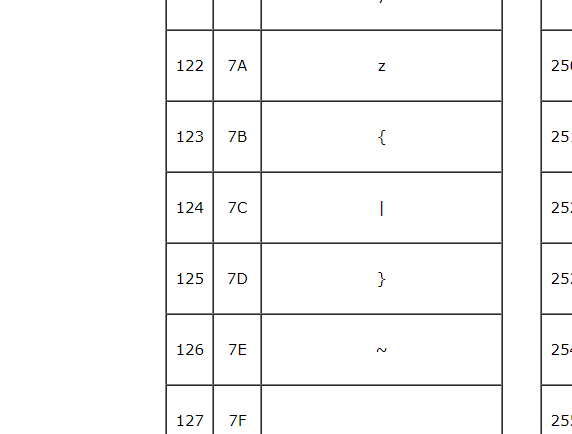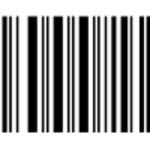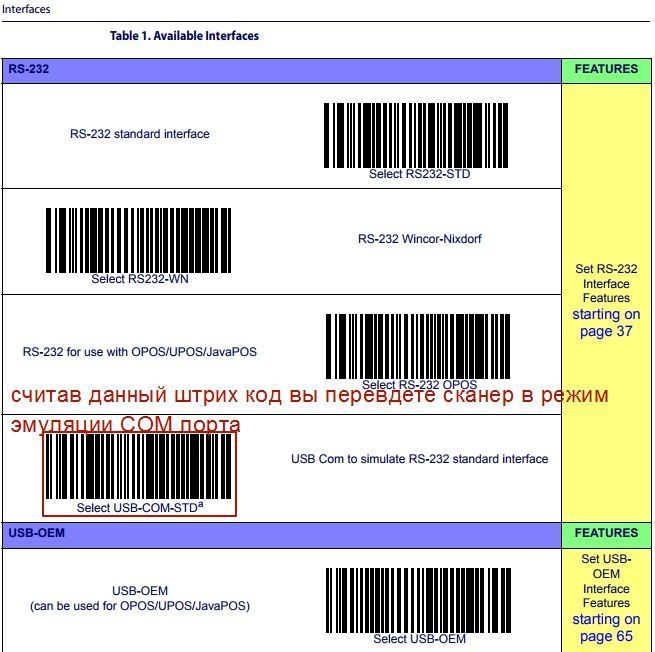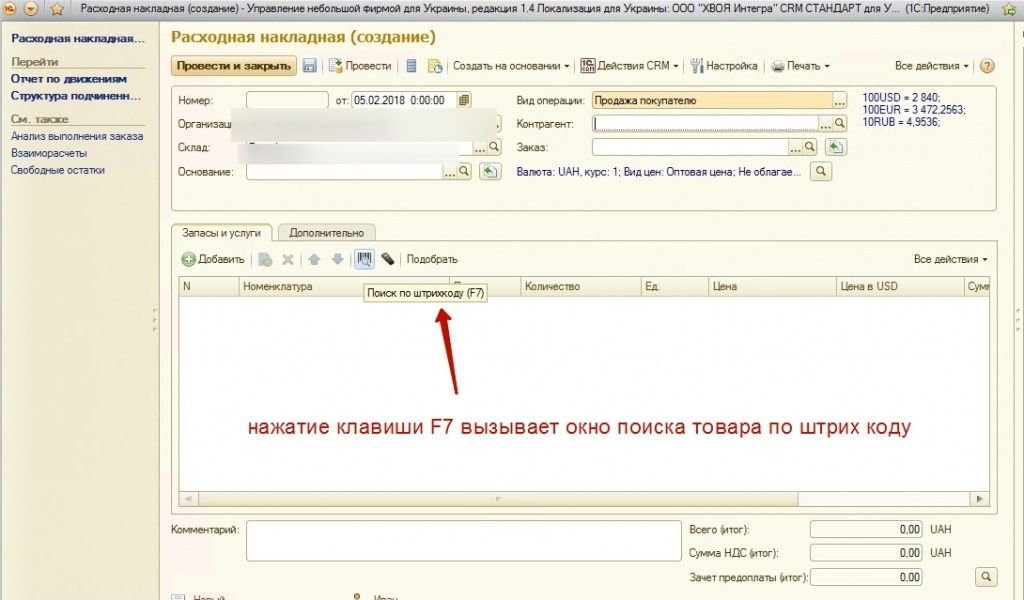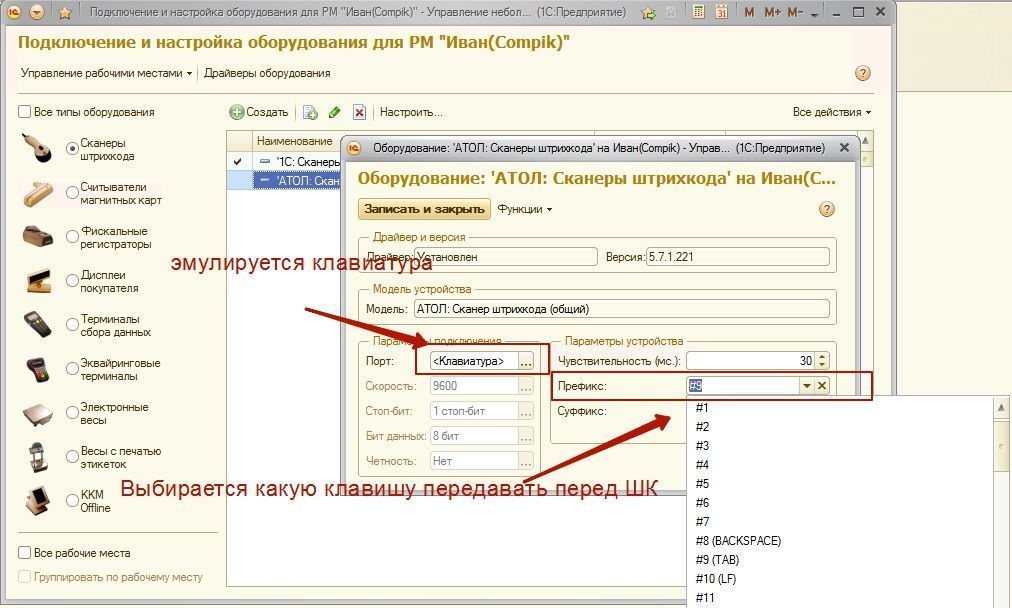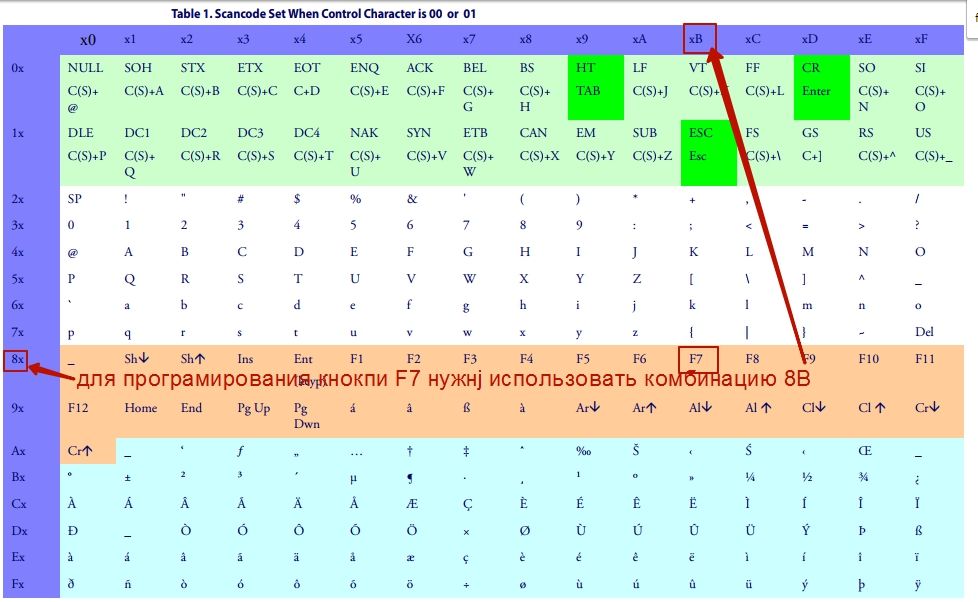как добавить префикс к сканеру штрих кода
Добавление префикса/суффикса к сканерам Mertech/Mercury
Понадобилось мне значит, установить префикс и суффикс для сканеров Mertech 2200 и Mertech 2300. Вроде дело на 5 минут. Скачал руководство по на странице. Распечатал. Стал читать. В итоге потратил целый час пока у меня все получилось, а раз времени потрачено много, то надо написать заметку, чтоб облегчить кому то труд в будущем, возможно даже себе..
На всякий случай приложу руководство сканеров к статье. Скачать можно по ссылке.
Итак на странице 16 мы видим собственно само описание процесса установки префиксов.
Приведу описание из документации..
Для того, чтобы установить пользовательский префикс необходимо просканировать штрих-код
“Установить пользовательский префикс”, численный штрих-код, который представляет собой
шестнадцатеричное значение необходимого префикса, после чего просканировать штрих-код
“Сохранить ”. См. Приложение 2: «ASCII Таблица шестнадцатеричных значений символов».
Пример: Установить пользовательский префикс “ODE”
Найти соответствие “ODE” в таблице Приложения 2. (“ODE”: 4F, 44, 45)
Отсканировать штрих-код “Установить пользовательский префикс”.
Отсканировать численные штрих-коды”9”,”9”, “4”, “F”, “4”, “4”, “4” и “5” в Приложении 5.
Отсканировать штрих код “Сохранить ”
Так вот, вся проблема была в том, что бегло прочитав инструкцию, я не заметил деталей. А именно перед шестнадцатеричным кодом необходимого мне префикса или суффикса надо было вводить последовательно сканируя две цифры «9» и только потом уже мои символы.
Например мне нужно было установить префиксом символ вертикальной черты |.
На сайте calc.ru видим что мой символ имеет код 7с.
Так вот мне нужно сначала сканировать штрихкод установки префикса, затем последовательно цифровые штрихкоды со страницы 98 руководства: 9, 9, 7, С. Затем сканируем штрихкод сохранить префикс.
Установка префикса для сканера MINDEO CS2190 для работы с 1С в режиме разрыва клавиатуры
Инструкция по установке префикса для сканера MINDEO CS2190 для работы с 1С Предприятие в режиме разрыва клавиатуры.
Рассмотрим настройку сканера MINDEO CS2190 с USB кабелем для работы с 1С Предприятие в режиме разрыва клавиатуры или имитации клавиатуры.
Сам сканер легко подключается к компьютеру в любой порт USB, и Windows быстро и легко сама устанавливает необходимые драйвера. После чего сканер готов работе, и это можно проверить сканированием в блокнот. Но для работы сканера с 1С, которая находится еще удаленно на терминале, придется немного изменить настройки сканера.
Сканер MINDEO CS2190 может имитировать подключение в след. вариациях:
1. Для включения режима клавиатура, необходимо просканировать след. штрихкод:
2. Далее необходимо включить имитацию задержки ввода символов, тк при передаче данных сканером окно ввода штрихкода быстро закрывалось. Для соединения с 1С по RDP мне было достаточно 40 мс. Сканируем сканером это значение:

Примечание: альтернативный вариант вызова задержки: несколько раз вызвать нажатие клавиши F7
3. Для вызова в 1С окна ввода штрихкода, необходимо в качестве префикса штрихкода передавать символ нажатия клавиши F7. Добавим данный префикс. Сканируем последовательно сверху вниз:
Далее сканируем закрывающую операцию:
4. Сканер после ввода штрихкода автоматически имитирует нажатие Enter, поэтому суффикс к штрихкоду добавлять не требуется. Но на всякий случай опишу как это сделать с данным сканером:
сканируем последовательно сначала первую колонку, затем вторую
Полная таблица ASC кодов символов, если нужно вызвать нажатие другой любой клавиши или символа:
После проведенных манипуляций, сканер при сканировании будет сначала нажимать кнопку F7, затем заполнять сканируемый штрихкод и нажимать Enter.
Имея такой алгоритм ввода, можно без труда в 1С написать соответствующие обработчики на создание новой номенклатуры при ненайденном штрихкоде и реализовать автозаполнения документа в 1С.
Полная документация по сканеру доступна с офф. сайта производителя.
Настройка USB сканера штрихкодов в 1С:Розница
Версия конфигурации: 2.1.7.14
Дата публикации: 27.08.2015
Для начала заходим в раздел Администрирование, слева выбираем Настройки подключаемого оборудования. Ставим галочку (если не стоит) Использовать подключаемое оборудование и переходим в раздел Подключаемое оборудование.
Открывается новое окно Подключение и настройка оборудования в этом окне выбираем Сканеры штрихкода и нажимаем кнопку Создать.
Откроется небольшое окно в котором основными пунктами будут:
1. Галочка Устройство используется
2. Тип оборудования: Сканеры штрихкодов
3. Драйвер оборудования: 1С:Сканеры штрихкода (NativeApi)
4. Нажимаем на изображение дискеты (Сохранить)
5. И нажимаем кнопку Настроить
Теперь нам надо добавить какому либо товару штрихкод. Заходим в справочник Номенклатура и Заходим в карточку номенклатуры. В левом меню выбираем штрихкоды и добавляем штрихкод.
Теперь переходим в РМК(рабочее место кассира) и просто пробиваем штрихкод, без дополнительных нажатий клавиш. Штрихкод сразу должен считаться и добавиться в список.
Как уже говорилось ранее, этот способ удобен для быстрой настройки сканера штрихкодов для работы в РМК под Управляемыми формами. Для данной настройки был использован сканер штрихкодов Metrologic Eclipse MS 5145 USB без предустановленных драйверов.
Настройка сканера штрихкода в 1С и других программах

1. Возможность эмулировать COM порт
2. Возможность передачи префикса
3. Возможность передачи суффикса
4. Возможность передачи кнопки ENTER
Механизмы встроенные в 1С для работы со штрих-кодами
И так самое главное, что вы должны понимать то, что сама программа 1С имеет встроенный функционал для работы со сканерами штрих кода за которые отвечают специальные обработки. Эти обработки в последнее время встроены в конфигурации 1С, предназначенные для торговли и реализованные на управляемых формах (в 1С на обычных формах, данные обработки нужно отдельно инсталлировать с диска ИТС). Если у вас конфигурация 1С Бухгалтерия, то, конечно, у вас не будет встроенных обработок и доставить их с диска тоже не возможно, так как функционал этой конфигурации не предусматривает работу со штрих кодами. Вот, к примеру, в нашей учетной программе это выглядит вот так:
Драйвера для сканера штрих кода для 1С – это отдельные программы, которые после инсталляции взаимодействуют с данными обработками. Зачастую драйвера можно скачать БЕСПЛАТНО и установить с диска ИТС идущего в комплекте с приобретенной вами лицензией или же с официального сайта 1С при наличии ОПЛАЧЕННОЙ подписки. Итак, для того, чтобы начать установку сканера штрих кода с 1Ской, вы:
— Устанавливаете драйвер и в обработке указываете, что именно этот драйвер нужно использовать
Теперь ваша 1С готова принимать штрих код.
Зачем использовать нестандартные драйвера 1С для сканера штрихкода
а драйвера можно скачать на нашем сайте в разделе техподдержки, а так же они доступны на официальном сайте производителя или идут на диске укомплектованном в коробку со сканером. На данный момент практически все сканеры штрих кода с ценой выше 50 USD имеют функцию эмуляции компорта и поэтому, приобретая устройство в таком ценовом диапазоне, вы на 99% можете быть уверены, что он заработает с вашей 1С-кой (но все же лучше уточните у менеджера этот момент).
ПОЛНАЯ ВИДЕО ИНСТРУКЦИЯ ПО ПЕРЕВОДУ СКАНЕРОВ DATALOGIC В РЕЖИМ ЭМУЛЯЦИИ КОМ-ПОРТА
Вывод: Установив стандартные 1С-ные драйвера и обработки и, купив сканер способный эмулировать COM порт, У ВАС ВСЕ ПОЛУЧИТСЯ, при этом это будет наиболее правильный путь, который рекомендуют разработчики 1С.
ВАЖНО: Использование сканера без эмуляций освобождает вас от установки дополнительных драйверов USB to COM и программирования сканера
Так что, подводя итог, можно сказать, что любой сканер заработает с любой 1С-кой, разница только лишь в том, с помощью каких драйверов это будет организовано. Дальше мы расскажем более подробно об использовании сканеров НЕ умеющих эмулировать КОМпорт.
Как работает сканер штрихкода с 1С по USB с эмуляцией клавиатурного ввода
Например в нашей программе поиск по штрих коду в расходной накладной реализован через нажатие клавиши F7, вот ее нажатие и эмулирует атоловский драйвер. В нашей учетной программе это выглядит вот так:
и называется это ПРЕФИКС по аналогии с префиксом при изучении строения слова. Здесь стоит также отметить момент, что многие программы для торговли в магазинах в наше время используют как раз юсб сканера с эмуляцией клавиатуры и уже не заморачиваются на счет давно забытых КОМ портов и эмуляций. Исходя из изложенного выше, становится очевидным, что даже если сканер не умеет эмулировать компорт, то вы все равно сможете «заюзать» его с 1C, а тем более с любой другой программой для автоматизации торговли.
Расширенные настройки сканеров штрих кодов для 1С
Если вы внимательно читали статью, то должны были заострить внимание на двух основных моментах: для работы с 1С-кой нужны префиксы и второй момент заключается в том, что сканеры должны что-то эмулировать. Эмуляция компортов и клавиатуры программировалась в сканерах и в дальнейшем подхватывалась драйверами устройств ввода, после чего через драйвер задавался префикс. На сегодняшний день мы хотим сказать вам, что все это можно сделать без использования 1С-овских драйверов вовсе, а с помощью программирования самого сканера штрих кода. Любой уважающий себя производитель давно позаботился об этом функционале. Все сканера по умолчанию работают в режиме клавиатурного ввода будь то «дешевый китаец», или же это брендовый Datalogic, Motorola или Honeywell. Так вот у брендовых устройств всегда имеется руководство пользователя (USER GUIDE или USER Manual), которые доступны на нашем сайте и официальных сайтах производителей, и в этих источниках вы всегда можете изучить поочередность действий для программирования префиксов, суфиксов, либо каких-нибудь других информационных данных, требующихся для ваших целей и, передающихся вместе со штрих кодом. Это означает, что эмуляцию нажатия кнопки F7 или любой другой кнопки служащей для поиска товара по штрих коду в вашей конфигурации, мы можем запрограммировать в сам сканер. Такая РАБОТА СКАНЕРА штрих кода предполагает использования устройства БЕЗ 1С-ных ДРАЙВЕРОВ, БЕЗ 1Сных Обработок и БЕЗ ЭМУЛЯЦИЙ. Это реализовано следующим образом: открыв документ в программе 1С и став в табличную его часть, вы просто считываете штрих код и префикс F7 передается перед ним, и вызывает окно поиска товара по штрих коду без использования 1С-овского драйвера. В инструкциях у разных производителей это выглядит по-разному и реализовано с помощью считывания управляющих штрих кодов, но все же практически любой админ или же 1С-ник должен справится с программирования префикса через руководство пользования к сканеру штрих кода. Вот так, к примеру, это выглядит у торговой марки Datalogic:
для того, чтобы запрограммировать это, нужно провести следующие манипуляции со сканером:
1. войти в режим программирования
2. считать штрих код, означающий цифру 8
Инструкция: Настройка сканера штрихкодов
В сканерах штрихкода возникает необходимость, если на торговой точке ведется продажа маркированного товара. Это торговое оборудование обрабатывает изображение линий штрихкода, «переводя» его в буквы и цифры, и отправляет информацию на компьютер или терминал с установленной программой автоматизации GBS.Market.
Чтобы сканер корректно работал с программой, недостаточно просто соединить физически кабелем оборудование и ПК. Обязательно требуется отдельная настройка.
Любой сканер штрихкодов, который работает с GBS.Market, настраивается по одному и тому же принципу:
Параметры настроек сканера
Настройка сканера начинается с выбора типа этого оборудования. В выпадающем меню, кроме значения «Нет» содержится еще 2 пункта:
1 Эмуляция клавиатуры
Вы выбираете этот параметр, если:
Как проверить работу сканера в режиме «Эмуляция клавиатуры»?
2 COM / RS232
Вы выбираете этот параметр, если:
При выборе данного режима требуется выполнить настройку сканера. Для этого нужно указать параметры COM-порта, иначе устройство работать с программой не будет. Для настройки подключения нажмите кнопку «Настроить» справа от выбора типа сканера. В открывшемся окне нужно указать характеристики сканера, которые вы найдете в паспорте к устройству.
Некоторые модели современных сканеров штрихкода способны работать как в режиме эмуляции клавиатуры, так и в режиме эмуляции COM-порта. Возможности оборудования указываются производителем в сопровождающей технической документации, как и специальные штрихкоды для его настройки.
Важно!
В чем особенности использования разных типов сканера с GBS.Market?
Оба типа сканеров штрихкодов одинаково хорошо работают с GBS.Market. Различие состоит в выводе информации на экран:
Установка префиксов штрихкодов
Префиксом в штриховом кодировании называются первые две цифры штрихкода.
Программа GBS.Market для кодирования товара использует формат штрихкодов EAN-13, который включает 13 цифр. Этот стандарт предусматривает специальный диапазон штрихкодов, которые начинают формироваться с цифры «2», для использования под маркировку товаров внутри предприятия. Таким образом, при установке префиксов вы должны заполнить каждое поле РАЗНЫМИ любыми числами в диапазоне 20-29.
Важно!
Префикс весовых штрихкодов
Префикс весовых штрихкодов потребуется указать, если предполагается использовать весы с печатью этикеток. При этом префикс, указанный и в весах, и в программе, должен быть одинаковым.
Префикс дисконтных карт
Префикс дисконтных карт указывается в настройках, если вы предоставляете покупателям дисконтные карты. Префикс для всех карт будет одинаковым.